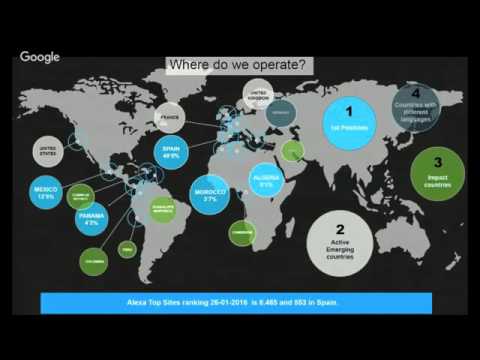Enamikul platvormidel kasutatakse 64-bitise operatsioonisüsteemi kasutamisel vaikimisi 64-bitiseid brausereid. 64-bitised veebibrauserid kipuvad olema kiiremini ja turvalisemad tänu täiendavatele turvafunktsioonidele. Kahjuks ei pruugi brauseri 64-bitise versiooni automaatne käivitamine Windowsi kasutamisel. Teisaldamiseks peate kõigepealt tagama, et kasutate Windowsi 64-bitist versiooni. Peate ka veenduma, et te ei tugine vanadele brauseri pistikprogrammidele, mis on saadaval ainult 32-bitiste. Pärast seda peate lihtsalt alla laadima ja installima mis tahes brauseri kasutatava 64-bitise versiooni.
Esimene samm: veenduge, et käitate 64-bitist Windowsi
64-bitise veebibrauseri käivitamiseks vajate 64-bitist Windowsi versiooni. Selleks, et kontrollida, millist versiooni Windows 7, 8 või 10 kasutate, navigeeri Juhtpaneel> Süsteem ja turve> Süsteem. Klõpsake akna paremal küljel sisestust "Süsteemi tüüp". See ütleb teile, kas kasutate 32-bitist või 64-bitist operatsioonisüsteemi.

Teine samm: kontrollige vanade brauseri pistikprogramme
Mõned vanemad brauseri pistikprogrammid toimivad ainult 32-bitise brauseriga. Kuid Chrome'i, Firefoxi ja Edge'i uusimad versioonid ei toeta Flash-ist lisaks brauseri lisandmooduleid. Nii et pole mõnda muudatusest ümberlülitamist, kui kasutate mõnda uut brauserit. Nende brauseritega saate siiski kasutada tavapäraseid brauseri laiendeid - lihtsalt mitte "pluginaid", nagu Java ja Silverlight.
Kolmas samm: värskendage oma brauserit 64-bitiseks
Pärast seda, kui olete veendunud, et kasutate Windowsi 64-bitist versiooni ja et te ei tugine ühelegi vanale 32-bitisele brauseri pistikprogrammile, on aeg värskendada oma valitud 64-bitise brauseriga.
Google Chrome
Google andis Google Chrome'ile välja 64-bitise versiooni juba 2014. aastal. Kuid Google ei värskendanud neid automaatselt kõigile Google Chrome'i 64-bitisesse versiooni, nii et saate 32-bitise versiooni veel käitada. Kui olete, peate kindlasti Chrome'i 64-bitise versiooni värskendama. See on kiirem ja turvalisem.
Et kontrollida, kas kasutate Google Chrome'i 64-bitist versiooni, avage menüü Seadistused ja valige Abi> Teave. Vaadake versiooni numbrit paremal pool. Kui näete lõpus "(64-bitine)", käivitate 64-bitise versiooni. Kui te seda ei tee, käitate 32-bitise versiooni.


Mozilla Firefox
Mozilla avaldas 2015. aasta lõpus Firefoxi 64-bitise versiooni. Kuid nagu Google, ei ole Mozilla automaatselt kõik Firefoxi 64-bitise versiooni uuendanud. Teil võib ikkagi 32-bitise versiooni kasutada. Kui soovite kontrollida, kas kasutate Firefoxi 64-bitiste versioonide versiooni, avage menüü Seadistused ja valige Abi> About Firefox ("Help" nupp on menüü alaos asuv küsimärkide ikoon). Siin näete versiooni paremal olevat kas "(32-bitine)" või "(64-bitine)".


Microsoft Edge
Microsoft Edge on alati Windowsi 64-bitiste versioonide puhul 64-bitine versioon, nii et te ei pea seda muretsema.
Internet Explorer
Microsoft pakub Windowsi 64-bitiste versioonide jaoks nii Internetti 32-bitise kui ka 64-bitise versiooni.
Windows 10 64-bitisel versioonil käivitab teie Internet Exploreri 64-bitise versiooni Internet Exploreri otseteede standardmenüü. Nii kasutage lihtsalt vaikimisi ja kasutate 64-bitist brauserit. Kui soovite leida Internet Exploreri 32-bitise versiooni, avage File Explorer aken ja sirvige C: Program Files (x86) Internet Explorer. Siin käivitage programm "iexplore.exe" ja saate IE-i 32-bitist versiooni.


Mis tahes põhjus, miks veebibrauserid 64-bitise versiooni arvutitega automaatselt ei värskendata, on 64-bitiste versioonide kasutamine üldiselt parem kui võimalik. See pakub suuremat kiirust ja turvalisust.Õnneks on lüliti loomine lihtne, kui teie süsteem seda saab hakkama saada.